Mengganti file sistem Windows di Windows 7 dan Vista adalah tugas yang sulit, terutama untuk pemula. Orang perlu mengambil kepemilikan file dan kemudian perlu mengganti file dengan kustom. Meskipun ada cara untuk mengambil kepemilikan dan mengganti file menggunakan Command Prompt, menggunakan utilitas pihak ketiga adalah pilihan yang lebih baik.

Ada beberapa alat gratis yang tersedia untuk mengganti file sistem di Windows 7. Windows 7 System File Replacer, Glass Replacer, dan Se7en File Replacer adalah alat yang telah kami tampilkan di masa lalu. Hari ini, kami di sini untuk membagikan alat pintar lain yang akan memungkinkan Anda mengganti file sistem langsung dari menu konteks (menu klik kanan).
Klik-kanan Ganti Ini, dikembangkan oleh teman-teman kami di TWC, adalah program kecil untuk Windows 7 yang membantu Anda mengganti file sistem yang sedang digunakan. Setelah terinstal, klik kanan pada file untuk melihat Ganti ini dan Ganti dengan opsi di menu konteks. Pilih opsi untuk mengganti file yang dipilih dengan yang baru.
Dan bagian terbaiknya, itu akan menghasilkan cadangan dari file asli sebelum benar-benar mengganti file.
Cara menggunakan ReplaceThis Klik Kanan:
Langkah 1: Unduh, dan ekstrak file zip untuk mendapatkan folder RightClickReplaceThis.
Langkah 2: Jalankan file RightClickReplaceThis.exe dan pilih opsi Instal untuk menambahkan Ganti ini dan Ganti dengan opsi untuk mengajukan menu konteks.

Langkah 3: Klik kanan pada file yang ingin Anda ganti dan kemudian pilih opsi Replace This atau Replace With untuk meluncurkan kotak RightClick yang memungkinkan Anda menjelajah ke lokasi file baru.
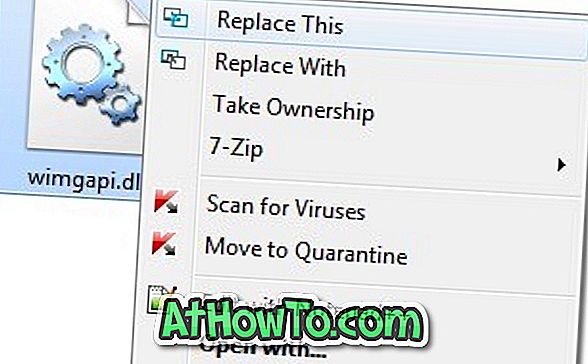
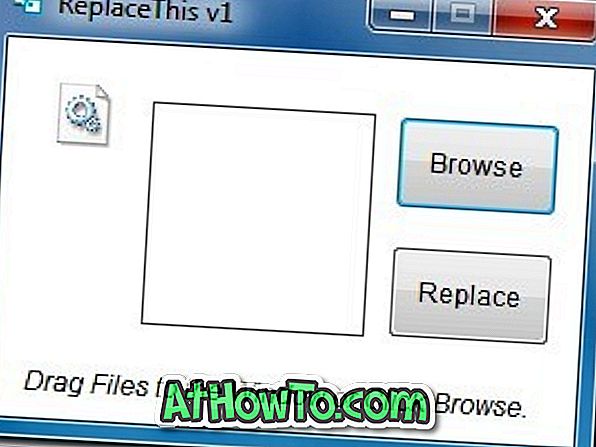
Langkah 4: Klik tombol Ganti untuk mengganti file yang dipilih dengan file baru.
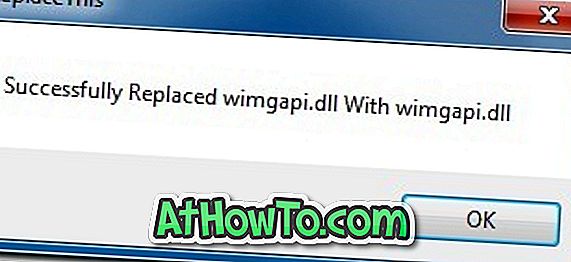
Klik Kanan Ganti Alat ini berfungsi dengan baik pada versi x86 dan x64 Windows 7.
Catatan: Untuk menghapus Replace This dan Replace With options dari menu konteks, cukup jalankan kembali file RightClickReplaceThis.exe dan klik tombol Uninstall.













